Hogyan lehet gyorsan keresni egy értéket több lapban vagy munkafüzetben?
Képzelte már, hogy egy bizonyos értéket több lapban vagy munkafüzetben keres az Excel programban? Ez az oktatóanyag különböző módszereket mutat be a több lapban történő kereséssel vagy a több munkafüzetben történő kereséssel kapcsolatos problémák megoldására.
Keresés a munkafüzet több lapján a Keresés és csere funkcióval
Keressen egy értéket egy mappa összes munkafüzetében a VBA segítségével
Gyorsan kereshet értéket több megnyitott munkafüzet között a Kutools for Excel segítségével ![]()
Keresés a munkafüzet több lapján a Keresés és csere funkcióval
Az Excel programmal Keresés és csere funkcióval megtalálhat egy bizonyos értéket több lapon.
1. Jelölje ki a többszörös lapfület, amelynek értékét megtalálni szeretné Ctrl gombot, és rákattint a munkalapokra a Lap tabsáv egyenként. Lásd a képernyőképet:

2. Ezután nyomja meg a gombot Ctrl + F hogy engedélyezze a Keresés és csere ablakba, és írja be a keresendő értéket a Mit keres szövegdoboz alatt Találjon fülön, majd kattintson a gombra Találd meg mindet gombra kattintva felsorolhatja az összes eredményt. Lásd a képernyőképet:
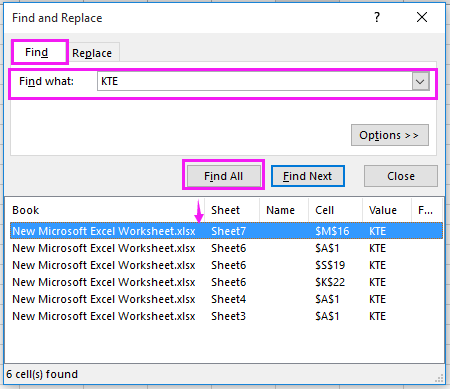
Keresse meg és cserélje ki az értékeket a lapok és a munkafüzetek között
|
| Kutools az Excel számáraelőrehaladott Keresés és csere funkcióval segíthet megtalálni és kicserélni az értéket több lapon és megnyitott munkafüzeten. ingyenes letöltés |
 |
| Kutools for Excel: több mint 300 praktikus Excel-bővítménnyel, 30 napon belül korlátozás nélkül kipróbálható. |
Keressen egy értéket egy mappa összes munkafüzetében a VBA segítségével
Ha egy mappa összes zárt munkafüzetében szeretne keresni egy értéket, akkor csak VBA-t alkalmazhat annak megoldására.
1. Engedélyezze az új munkafüzetet, jelöljön ki egy cellát, majd nyomja meg az gombot Alt + F11 gombokat a megnyitáshoz Microsoft Visual az alapvető alkalmazásokhoz ablak.
2. kettyenés betétlap > Modulok és illessze be a VBA alá az új Modul ablakba.
VBA: Érték keresése a mappa összes munkafüzetében.
Sub SearchFolders()
'UpdatebyKutoolsforExcel20200913
Dim xFso As Object
Dim xFld As Object
Dim xStrSearch As String
Dim xStrPath As String
Dim xStrFile As String
Dim xOut As Worksheet
Dim xWb As Workbook
Dim xWk As Worksheet
Dim xRow As Long
Dim xFound As Range
Dim xStrAddress As String
Dim xFileDialog As FileDialog
Dim xUpdate As Boolean
Dim xCount As Long
Dim xAWB As Workbook
Dim xAWBStrPath As String
Dim xBol As Boolean
Set xAWB = ActiveWorkbook
xAWBStrPath = xAWB.Path & "\" & xAWB.Name
On Error GoTo ErrHandler
Set xFileDialog = Application.FileDialog(msoFileDialogFolderPicker)
xFileDialog.AllowMultiSelect = False
xFileDialog.Title = "Select a forlder"
If xFileDialog.Show = -1 Then
xStrPath = xFileDialog.SelectedItems(1)
End If
If xStrPath = "" Then Exit Sub
xStrSearch = "KTE"
xUpdate = Application.ScreenUpdating
Application.ScreenUpdating = False
Set xOut = Worksheets.Add
xRow = 1
With xOut
.Cells(xRow, 1) = "Workbook"
.Cells(xRow, 2) = "Worksheet"
.Cells(xRow, 3) = "Cell"
.Cells(xRow, 4) = "Text in Cell"
Set xFso = CreateObject("Scripting.FileSystemObject")
Set xFld = xFso.GetFolder(xStrPath)
xStrFile = Dir(xStrPath & "\*.xls*")
Do While xStrFile <> ""
xBol = False
If (xStrPath & "\" & xStrFile) = xAWBStrPath Then
xBol = True
Set xWb = xAWB
Else
Set xWb = Workbooks.Open(Filename:=xStrPath & "\" & xStrFile, UpdateLinks:=0, ReadOnly:=True, AddToMRU:=False)
End If
For Each xWk In xWb.Worksheets
If xBol And (xWk.Name = .Name) Then
Else
Set xFound = xWk.UsedRange.Find(xStrSearch)
If Not xFound Is Nothing Then
xStrAddress = xFound.Address
End If
Do
If xFound Is Nothing Then
Exit Do
Else
xCount = xCount + 1
xRow = xRow + 1
.Cells(xRow, 1) = xWb.Name
.Cells(xRow, 2) = xWk.Name
.Cells(xRow, 3) = xFound.Address
.Cells(xRow, 4) = xFound.Value
End If
Set xFound = xWk.Cells.FindNext(After:=xFound)
Loop While xStrAddress <> xFound.Address
End If
Next
If Not xBol Then
xWb.Close (False)
End If
xStrFile = Dir
Loop
.Columns("A:D").EntireColumn.AutoFit
End With
MsgBox xCount & " cells have been found", , "Kutools for Excel"
ExitHandler:
Set xOut = Nothing
Set xWk = Nothing
Set xWb = Nothing
Set xFld = Nothing
Set xFso = Nothing
Application.ScreenUpdating = xUpdate
Exit Sub
ErrHandler:
MsgBox Err.Description, vbExclamation
Resume ExitHandler
End Sub
3. Ezután nyomja meg a gombot F5 kulcs vagy futás gombra a VBA végrehajtásához, és a Válasszon ki egy mappát megjelenik egy párbeszédpanel, amely emlékeztet arra, hogy válasszon egy mappát, amelyből értéket szeretne keresni. Lásd a képernyőképet:

4. Ezután kattintson OK és egy újabb párbeszédpanel jelenik meg, hogy emlékeztesse a talált cellák számára. Lásd a képernyőképet:

5. kettyenés OK nak nek közel és az összes megtalált cella fel van tüntetve az aktuális munkalapon a megfelelő információkkal.

Tipp: A fenti VBA felett az értékre keres „KTE”, és megváltoztathatja „KTE” ebből xStrSearch = "KTE" egy másik értékre, amire szüksége van.
Gyorsan kereshet egy értéket több megnyitott munkafüzetben a Kutools for Excel segítségével
Ha csak több megnyitott munkafüzetben szeretne keresni egy értéket, használhatja Kutools for Excels előrehaladott Keresés és csere hasznosság.
| Kutools az Excel számára, Több mint 300 a praktikus funkciók megkönnyítik a munkáját. | ||
Után ingyenes telepítés Kutools for Excel, kérjük, tegye a következőket:
1. Az egyik megnyitott munkafüzetben kattintson a gombra Kutools > Navigáció, majd kattintson a Keresés és csere gomb  menni Keresés és csere ablaktábla. Lásd a képernyőképet:
menni Keresés és csere ablaktábla. Lásd a képernyőképet:
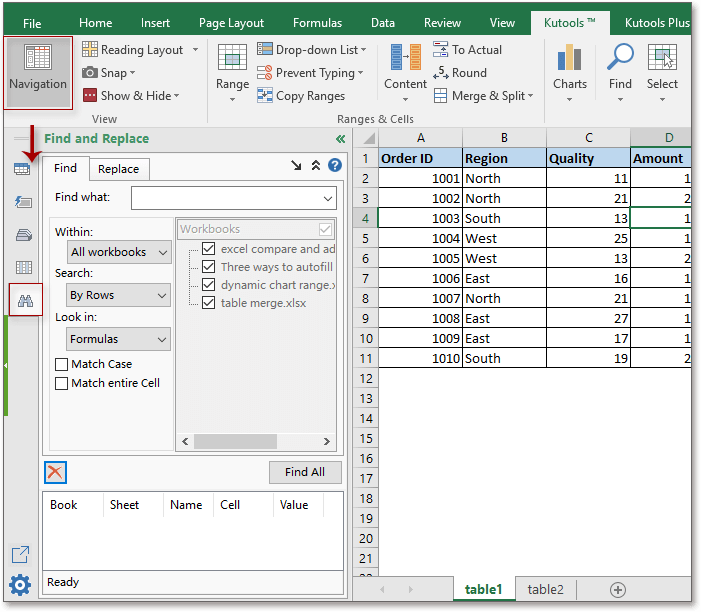
2. Ezután kattintson Találjon fülre, és írja be a keresendő értéket a Mit keres szövegmezőbe, majd válassza a lehetőséget Minden munkafüzet tól Belül legördülő listából, és kattintson a gombra Találd meg mindet hogy az összes megtalált cellát felsorolja. Lásd a képernyőképet:
Tipp:
A Kutools az Excel számáraelőrehaladott Keresés és csere segédprogram segítségével kereshet és kicserélheti az értéket a kiválasztott lapokban több munkafüzetben, minden munkafüzetben, aktív munkafüzetben, aktív lapban vagy kijelölésben.
Keresési érték több megnyitott munkafüzet között
| Kutools for Excel: 300+ funkció, amivel rendelkeznie kell az Excelben, 30 napos ingyenes próba innen |
Relatív cikkek:
- Hogyan lehet gyorsan megtalálni és kicserélni a több munkalapot vagy az egész munkafüzetet?
- Hogyan lehet gyorsan megtalálni és kicserélni több megnyitott Excel fájlt?
- Hogyan lehet megtalálni az Excel legnagyobb negatív értékét (kevesebb, mint 0)?
- Hogyan lehet kinyerni az összes duplikátumot egy oszlopból az Excelben?
A legjobb irodai hatékonyságnövelő eszközök
Töltsd fel Excel-készségeidet a Kutools for Excel segítségével, és tapasztald meg a még soha nem látott hatékonyságot. A Kutools for Excel több mint 300 speciális funkciót kínál a termelékenység fokozásához és az időmegtakarításhoz. Kattintson ide, hogy megszerezze a leginkább szükséges funkciót...

Az Office lap füles felületet hoz az Office-ba, és sokkal könnyebbé teszi a munkáját
- Füles szerkesztés és olvasás engedélyezése Wordben, Excelben és PowerPointban, Publisher, Access, Visio és Project.
- Több dokumentum megnyitása és létrehozása ugyanazon ablak új lapjain, mint új ablakokban.
- 50% -kal növeli a termelékenységet, és naponta több száz kattintással csökkenti az egér kattintását!
